苹果iPhone手机怎么防止小孩子无意购买内购扣费应用?
发布时间:2016-12-22 来源:查字典编辑
摘要:众所周知,家中的小孩子喜欢拿着你的手机玩游戏。玩游戏没关系,就怕碰到小孩子乱按开启内购,真是伤不起啊。那么,有没有什么办法可以关闭iPhon...
众所周知,家中的小孩子喜欢拿着你的手机玩游戏。玩游戏没关系,就怕碰到小孩子乱按开启内购,真是伤不起啊。那么,有没有什么办法可以关闭iPhone上的App内购呢?现在就来看下关闭内购的步骤吧。
1、打开“设置”。
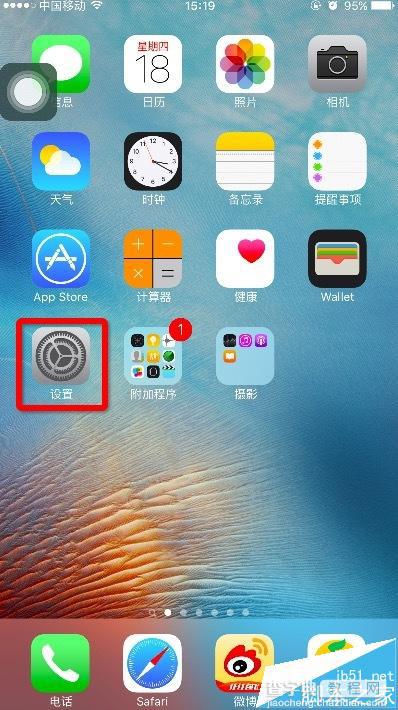
2、在“设置”中找到“通用”,点击进入
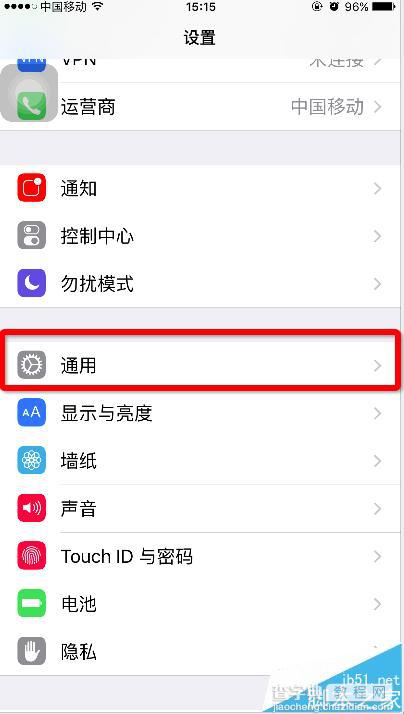
3、在通用列表中找到“访问限制”功能,点击进入
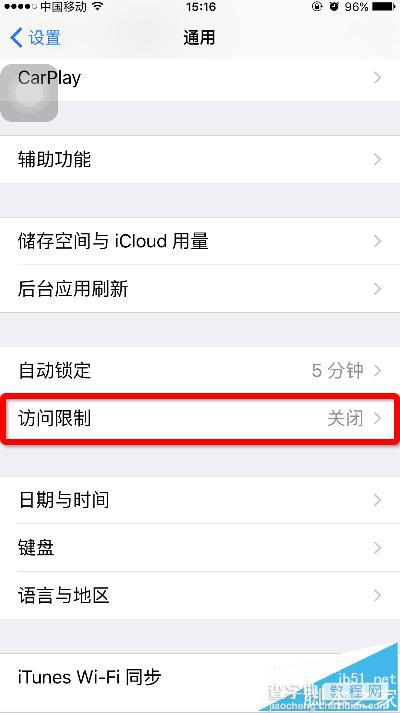
4、这里需要我们设置一个用于访问限制的密码,设置一个4位数的密码,并牢记。
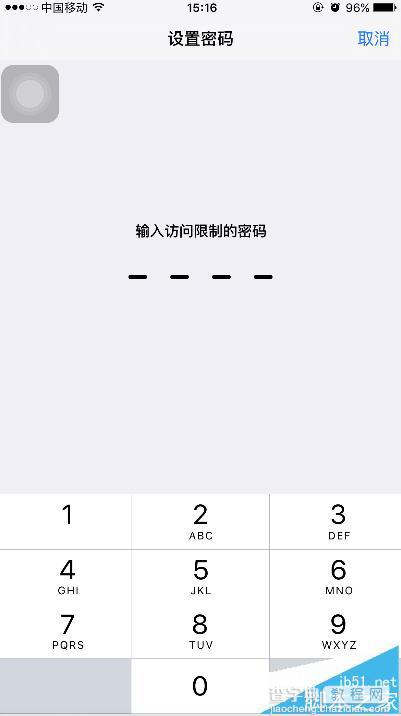
5、打开了访问限制以后,在栏目下方找到“App 内购买项目”选项,点击关闭开关就可以啦。
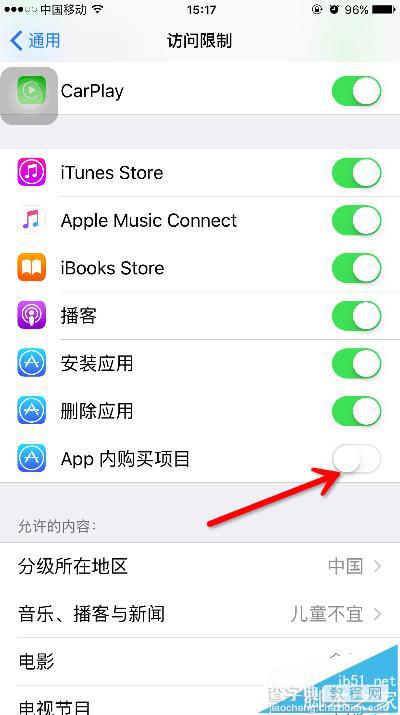
注意事项:牢记自己设置的密码。


